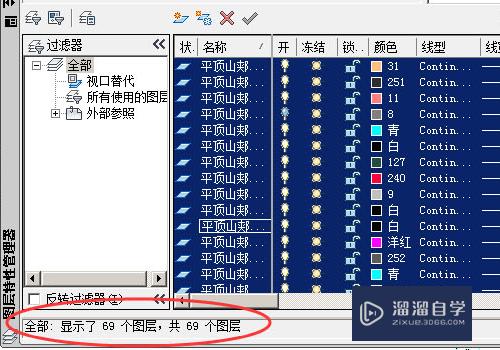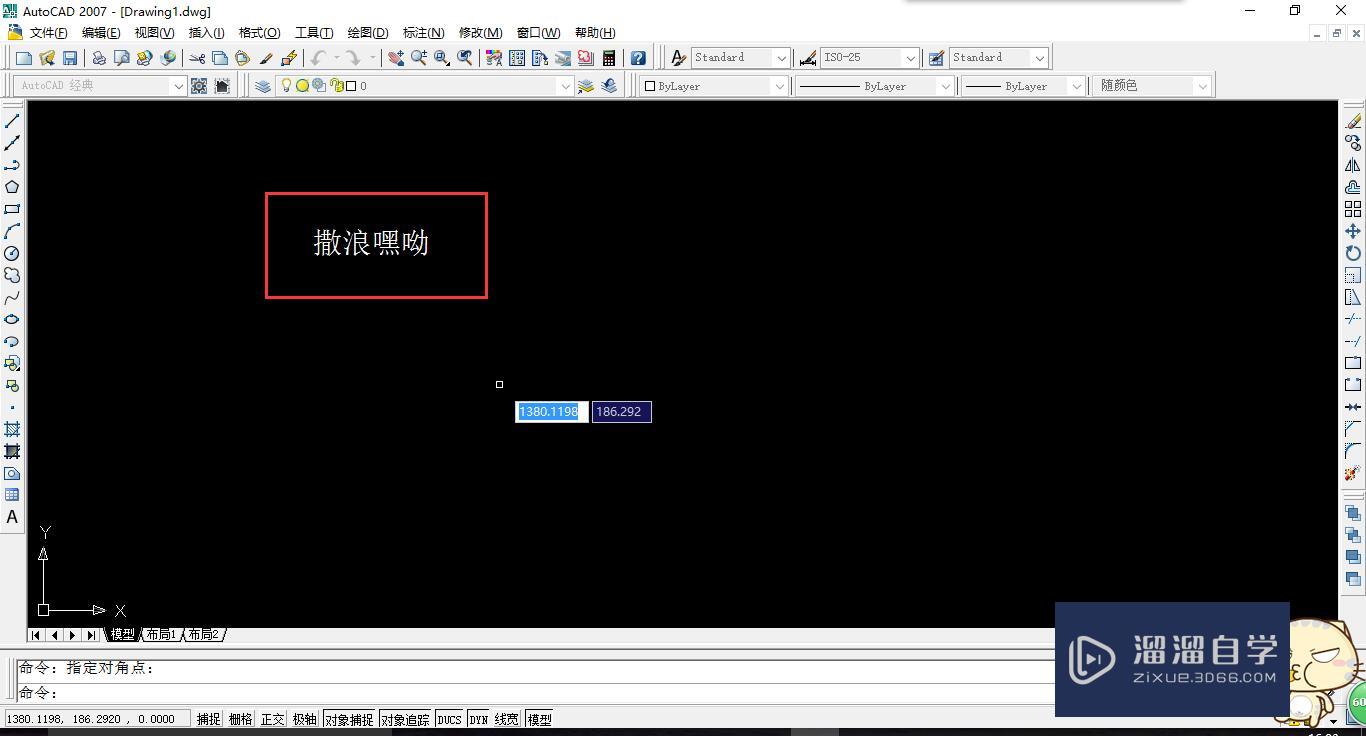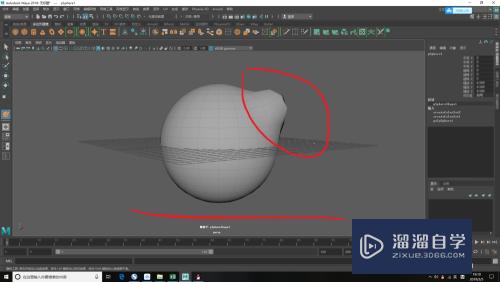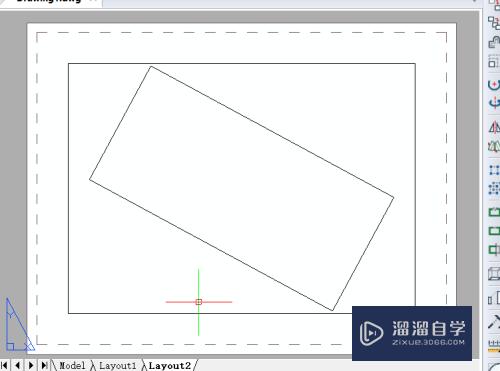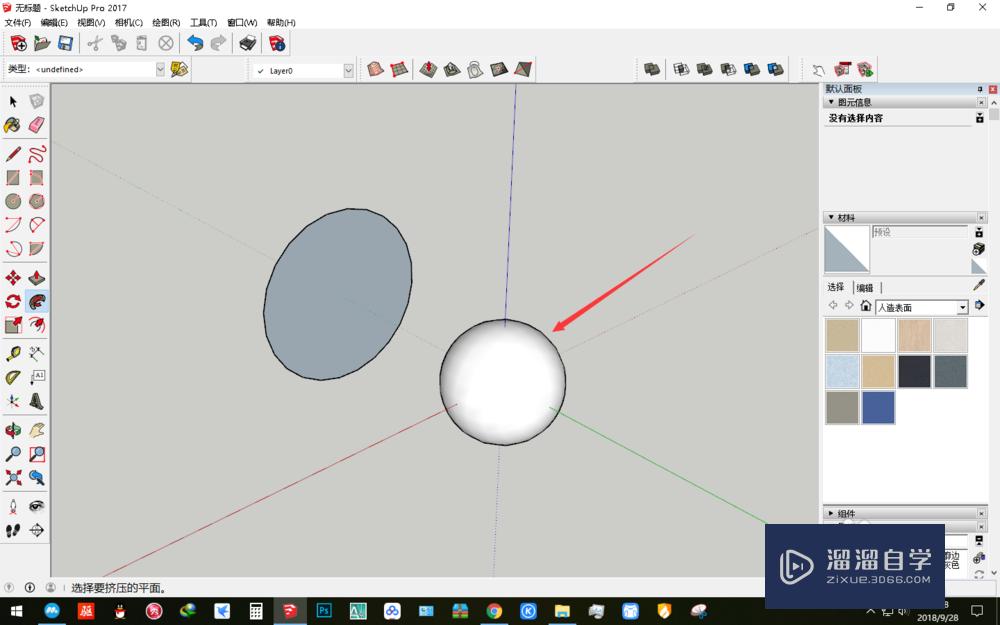剪映怎么用图层混合模式(剪映怎么用图层混合模式播放)优质
如果使用用PS软件的朋友。都可以立马熟悉图层的作用。一般我们在拼接视频的时候。经常会使用到。那么剪映怎么用图层混合模式呢?不知道也没关系。本次教程来告诉大家。
工具/软件
硬件型号:惠普(HP)暗影精灵8
系统版本:Windows7
所需软件:剪映
方法/步骤
第1步
启动剪映并在新建的草稿中将一段视频添加到时间轴面板。如图所示。
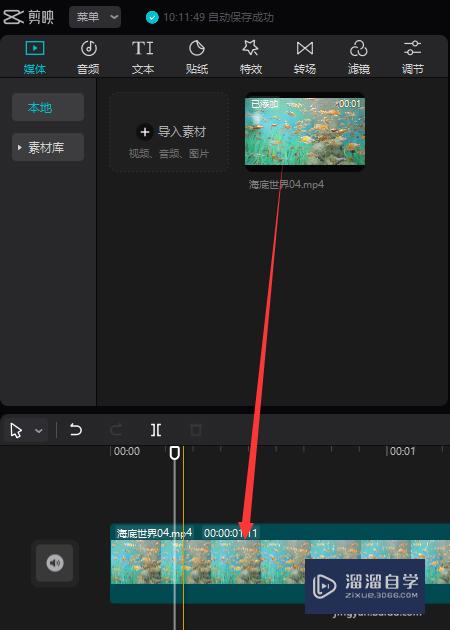
第2步
从媒体面板可以再向时间轴主视频轨道上方添加一段视频素材。或者使用剪映帖贴纸库中的素材也可以。如图所示。
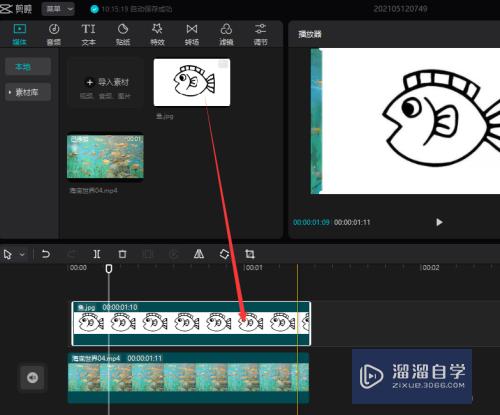
第3步
此时可以看到。位于上层的白底黑鱼已经遮挡了下层的画面。如图所示。
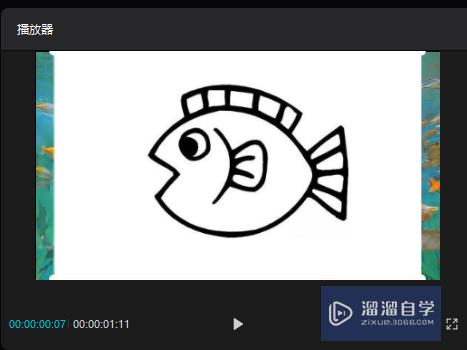
第4步
在时间轴面板中。选择上层的鱼素材。然后在右侧的画面面板中就可以看到层级和混合模式了。如图所示。
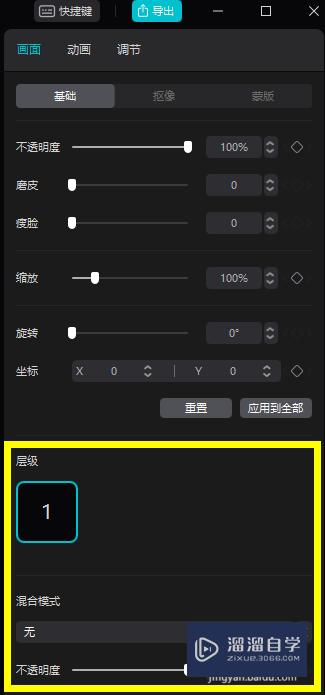
第5步
如果要保留黑色去掉白色。则可以选择“正片叠底”混合模式。如图所示。
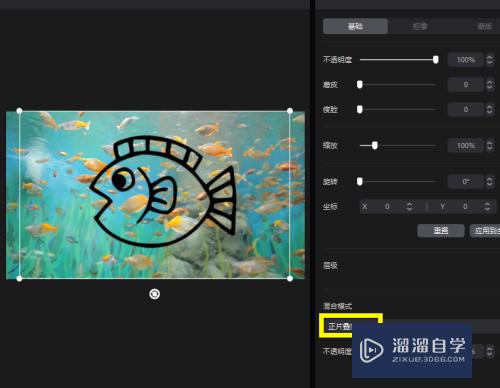
第6步
其他混合模式可以自行尝试。如果你由PS的基础。则这些混合模式和PS的用法完全一样。
以上关于“剪映怎么用图层混合模式(剪映怎么用图层混合模式播放)”的内容小渲今天就介绍到这里。希望这篇文章能够帮助到小伙伴们解决问题。如果觉得教程不详细的话。可以在本站搜索相关的教程学习哦!
更多精选教程文章推荐
以上是由资深渲染大师 小渲 整理编辑的,如果觉得对你有帮助,可以收藏或分享给身边的人
本文标题:剪映怎么用图层混合模式(剪映怎么用图层混合模式播放)
本文地址:http://www.hszkedu.com/59244.html ,转载请注明来源:云渲染教程网
友情提示:本站内容均为网友发布,并不代表本站立场,如果本站的信息无意侵犯了您的版权,请联系我们及时处理,分享目的仅供大家学习与参考,不代表云渲染农场的立场!
本文地址:http://www.hszkedu.com/59244.html ,转载请注明来源:云渲染教程网
友情提示:本站内容均为网友发布,并不代表本站立场,如果本站的信息无意侵犯了您的版权,请联系我们及时处理,分享目的仅供大家学习与参考,不代表云渲染农场的立场!